Anteckning
Åtkomst till den här sidan kräver auktorisering. Du kan prova att logga in eller ändra kataloger.
Åtkomst till den här sidan kräver auktorisering. Du kan prova att ändra kataloger.
Den här artikeln beskriver de steg som du behöver utföra i både Tic-Tac Mobile och Microsoft Entra ID för att konfigurera automatisk användaretablering. När det är konfigurerat, försörjer och avförsörjer Microsoft Entra-ID automatiskt användare och grupper till Tic-Tac Mobile med hjälp av Microsoft Entra-etableringstjänsten. Information om vad den här tjänsten gör, hur den fungerar och vanliga frågor finns i Automatisera användaretablering och avetablering till SaaS-program (programvara som en tjänst) med Microsoft Entra-ID.
Funktioner som stöds
- Skapa användare i Tic-Tac Mobile.
- Ta bort användare i Tic-Tac Mobile när de inte längre behöver åtkomst.
- Behåll användarattribut synkroniserade mellan Microsoft Entra-ID och Tic-Tac Mobile.
Förutsättningar
Scenariot som beskrivs i den här artikeln förutsätter att du redan har följande förutsättningar:
- En Microsoft Entra-kund.
- En av följande roller: programadministratör, molnprogramadministratöreller programägare.
- Ett Tic-Tac Mobile-konto med en superadministratörsroll.
Steg 1: Planera din försörjningsdistribution
- Lär dig mer om hur försörjningstjänsten fungerar.
- Ta reda på vem som är inom :s område för försörjning av.
- Ta reda på vilka data som ska mappa mellan Microsoft Entra-ID och Tic-Tac Mobile.
Steg 2: Konfigurera Tic-Tac Mobile för att stödja etablering med Microsoft Entra-ID
Kontakta support@tictacmobile.com för att hämta hyresgäst-URL och säkerhetstoken. Du måste ha en superadministratörsroll i Tic-Tac Mobile för att ta emot en token. Token anges i rutan Hemlig Token på fliken Etablering i din Tic-Tac mobilapplikation.
Steg 3: Lägg till Tic-Tac Mobile från Microsoft Entra-programgalleriet
Lägg till Tic-Tac Mobile från Microsoft Entras programgalleri för att börja hantera tilldelning till Tic-Tac Mobile. Om du tidigare har konfigurerat Tic-Tac Mobile för enkel inloggning kan du använda samma program. När du testar integreringen från början skapar du en separat app. Mer information om hur du lägger till ett program från galleriet finns i Attributbaserad programetablering med omfångsfilter.
Steg 4: Definiera vilka som omfattas av provisioner
Med Microsoft Entra-etableringstjänsten kan du omfångsbegränsa vem som etableras baserat på tilldelning till programmet, eller baserat på attribut för användaren eller gruppen. Om du väljer att avgränsa vem som får åtkomst till din app baserat på tilldelning kan du använda stegen för att tilldela användare och grupper till applikationen. Om du väljer att bestämma vem som försörjs enbart baserat på användarens eller gruppens attribut kan du använda ett omfångsfilter.
Börja litet. Testa med en liten uppsättning användare och grupper innan du distribuerar till alla. När omfånget för etablering är inställt på tilldelade användare och grupper kan du styra detta genom att tilldela en eller två användare eller grupper till appen. När omfånget är inställt på alla användare och grupper, kan du ange ett attributbaserat omfångsfilter.
Om du behöver extra roller kan du uppdatera programmanifestet för att lägga till nya roller.
Steg 5: Konfigurera automatisk användaretablering till Tic-Tac Mobile
Det här avsnittet vägleder dig genom stegen för att konfigurera Microsoft Entra-etableringstjänsten för att skapa, uppdatera och inaktivera användare eller grupper i TestApp baserat på användar- eller grupptilldelningar i Microsoft Entra-ID.
Konfigurera automatisk användaretablering för Tic-Tac Mobile i Microsoft Entra-ID
Logga in på administrationscentret för Microsoft Entra som minst en molnprogramadministratör.
Bläddra till Entra ID>Företagsapplikationer.

I programlistan väljer du Tic-Tac Mobile.
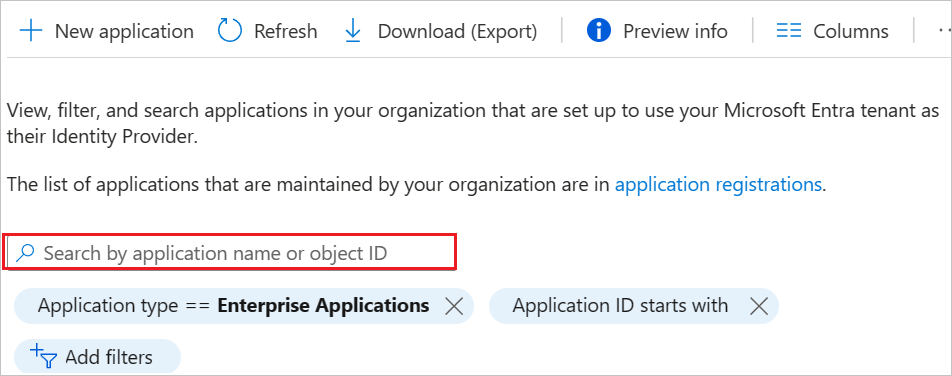
Välj fliken Provisioning.
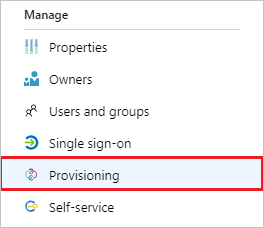
Ange Etableringsläge till Automatisk.

I avsnittet administratörsautentiseringsuppgifter anger du URL:en för klientorganisationen Tic-Tac Mobile och den hemliga token . Välj Testa anslutning för att se till att Microsoft Entra-ID kan ansluta till Tic-Tac Mobile. Om anslutningen misslyckas kontrollerar du att ditt Tic-Tac Mobile-konto har administratörsbehörighet och försök igen.
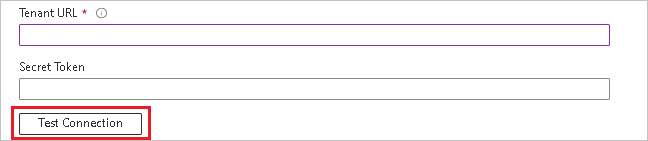
I rutan E-postavisering anger du e-postadressen till en person eller grupp som ska få meddelanden om etableringsfel. Markera kryssrutan Skicka ett e-postmeddelande när ett fel inträffar .

Välj Spara.
Under avsnittet Mappningar väljer du Synkronisera Microsoft Entra-användare till Tic-Tac Mobile.
Granska de användarattribut som synkroniseras från Microsoft Entra-ID till Tic-Tac Mobile i avsnittet Attributmappning. De attribut som valts som matchande egenskaper används för att matcha användarkontona i Tic-Tac Mobile för uppdateringsåtgärder. Om du ändrar det matchande målattributetmåste du se till att Tic-Tac Mobile API stöder filtrering av användare baserat på det attributet. Välj knappen Spara för att checka in eventuella ändringar.
Attribut Typ användarnamn Sträng namn.tilltalsnamn Sträng namn.efternamn Sträng externId Sträng titel Sträng e-postmeddelanden[typ = "arbete"].värde Sträng föredraget språk Sträng externId Sträng användartyp Sträng lokal Sträng tidszon Sträng urn:ietf:params:scim:schemas:extension:enterprise:2.0:User:employeeNumber (medarbetarens nummer) Sträng urn:ietf:params:scim:schemas:extension:enterprise:2.0:User:kostnadsställe Sträng urn:ietf:params:scim:schemas:extension:enterprise:2.0:User:organisation Sträng urn:ietf:params:scim:schemas:extension:enterprise:2.0:User:avdelning Sträng urn:ietf:params:scim:schemas:extension:enterprise:2.0:User:avdelning Sträng Information om hur du konfigurerar omfångsfilter finns i anvisningarna i artikeln Omfångsfilter.
Om du vill aktivera Microsoft Entra-etableringstjänsten för Tic-Tac Mobile ändrar du Etableringsstatus till På i avsnittet Inställningar.

Definiera de användare eller grupper som du vill etablera till Tic-Tac Mobile genom att välja önskade värden i Omfång i avsnittet Inställningar.

När du är redo att provisionera väljer du Spara.
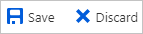
Åtgärden startar den initiala synkroniseringscykeln för alla användare och grupper som har definierats i Omfång i avsnittet Inställningar. Den inledande cykeln tar längre tid att utföra än efterföljande cykler, som inträffar ungefär var 40:e minut så länge Microsoft Entra-etableringstjänsten körs.
Steg 6: Övervaka distributionen
När du har konfigurerat etableringen använder du följande resurser för att övervaka distributionen:
- Använd etableringsloggarna för att avgöra vilka användare som har etablerats framgångsrikt eller misslyckats
- Kontrollera förloppsindikatorn för att se status för tilldelningscykeln och hur nära den är att slutföra sig
- Om etableringskonfigurationen verkar vara i ett feltillstånd hamnar programmet i karantän. Läs mer om karantänstatus i artikeln provisionering av applikationens karantänstatus.
Ytterligare resurser
- Hantera etablering av användarkonton för företagsappar
- Vad är programåtkomst och enkel inloggning med Microsoft Entra-ID?